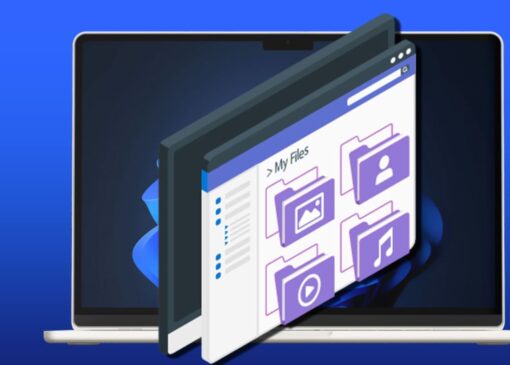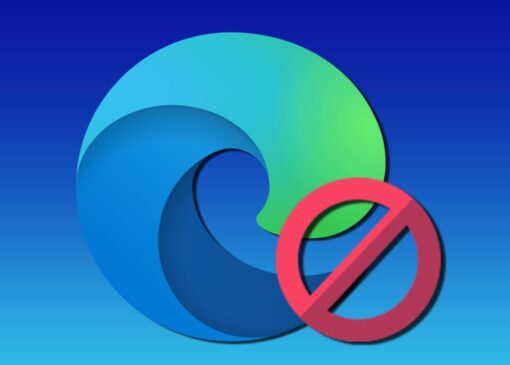۴ بهترین راه حل برای کار نکردن تیک آبی خواندن پیام (سین/seen) در واتس اپ در آیفون و اندروید
به گزارش اپ خونه، واتس اپ مدتی است که بر دنیای اپلیکیشن های پیام رسان تسلط یافته است و اعتبار آن به افزایش تعداد ویژگی ها برای کاربران آیفون و اندروید اختصاص دارد.
پس از تحویل پیام، تیک آبی به شما می گوید که گیرنده پیام شما را خوانده است. اما اگر پیام واتس اپ شما خوانده شده باشد اما تیک آبی وجود نداشته باشد، ممکن است یک معضل آزاردهنده باشد.
برای کمک به خلاص شدن از شر آن، بهترین راه حلها را برای کار نکردن رسیدهای خواندن (تیکهای آبی) در واتساپ در آیفون و اندروید را اینجا به اشتراک میگذاریم..
۱. بررسی کنید که آیا تیک آبی فعال است یا خیر
اگر واتس اپ تیک آبی را در آیفون یا اندروید شما نشان نمی دهد، بررسی کنید که آیا گزینه Read Receipts فعال است یا خیر.
با فعال نبودن این گزینه، شما یا مخاطبتان نمی توانید بفهمید که آیا پیام ارسال شده خوانده شده است یا خیر. در اینجا نحوه بررسی و فعال کردن این ویژگی آمده است.
در آیفون
مرحله ۱: واتساپ را در آیفون خود باز کنید و روی نماد تنظیمات در گوشه سمت راست پایین ضربه بزنید.

مرحله ۲: Privacy را انتخاب کنید.

مرحله ۳: به پایین اسکرول کنید و در صورتی که غیرفعال شده است، روی کلید کنار Read Receipts ضربه بزنید.
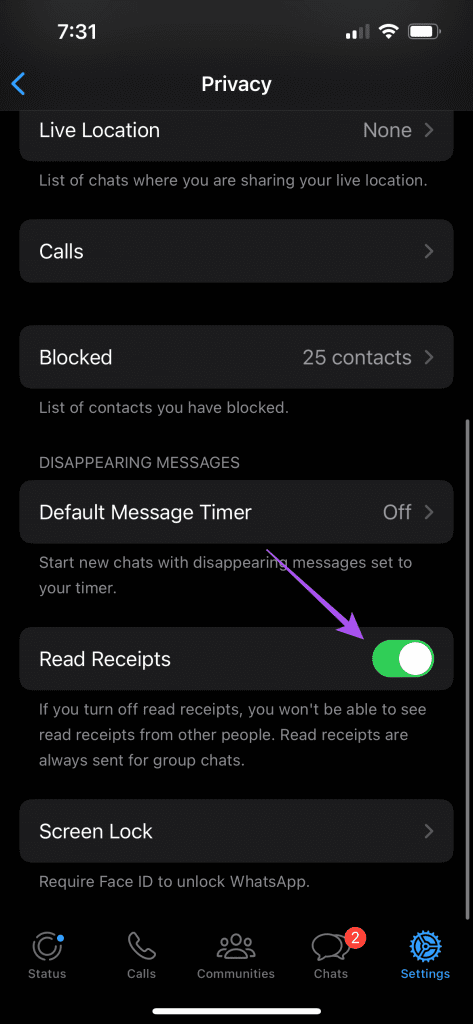
مرحله ۴: به چت های خود بازگردید و بررسی کنید که آیا مشکل حل شده است.
در اندروید
مرحله ۱: واتس اپ را در تلفن اندرویدی خود باز کنید.
مرحله ۲: روی سه نقطه در گوشه بالا سمت راست ضربه بزنید و تنظیمات را انتخاب کنید.
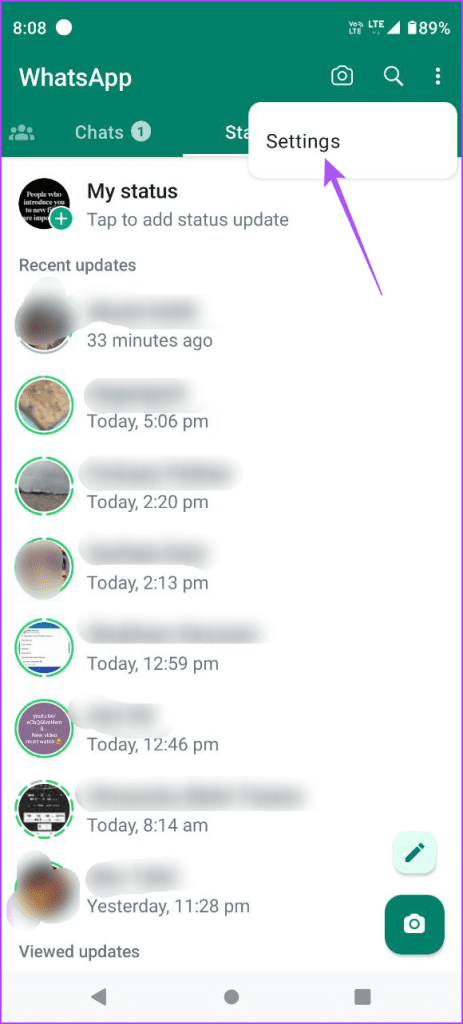
مرحله ۳: از لیست گزینه ها Privacy را انتخاب کنید.

مرحله ۴: به پایین اسکرول کنید و روی کلید کنار Read Receipts ضربه بزنید تا این ویژگی فعال شود.

مرحله ۵: به چت های خود بازگردید و بررسی کنید که آیا مشکل حل شده است.
۲. BLOCKED CONTACTS را علامت بزنید
یکی دیگر از دلایل عدم دریافت رسید خواندن در واتس اپ این است که مخاطبین خاصی را مسدود کرده اید. میتوانید آنها را بررسی و رفع انسداد کنید تا ببینید آیا مشکل در آیفون یا اندروید شما حل میشود یا خیر.
در آیفون
مرحله ۱: واتس اپ را در آیفون خود باز کنید و روی تنظیمات در گوشه سمت راست پایین ضربه بزنید.

مرحله ۲: از لیست گزینه ها Privacy را انتخاب کنید.

مرحله ۳: به پایین اسکرول کنید و روی Blocked ضربه بزنید.
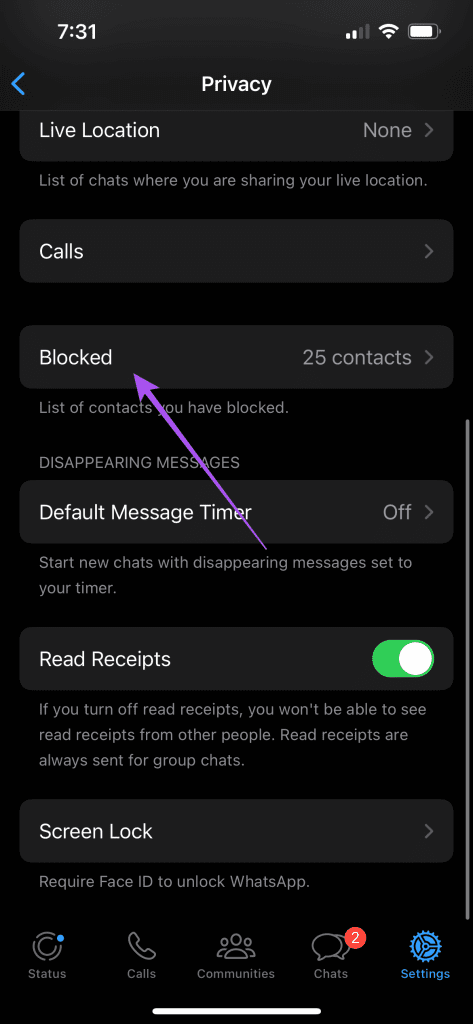
مرحله ۴: روی Edit در گوشه سمت راست بالا ضربه بزنید و روی نماد Minus در کنار نام مخاطب ضربه بزنید تا او رفع مسدود شود.


مرحله ۵: برای تایید روی Done در گوشه بالا سمت راست ضربه بزنید.
مرحله ۶: چت را با همان مخاطب باز کنید و بررسی کنید که آیا مشکل حل شده است.
در اندروید
مرحله ۱: واتس اپ را در تلفن اندرویدی خود باز کنید.
مرحله ۲: روی سه نقطه در گوشه بالا سمت راست ضربه بزنید و تنظیمات را انتخاب کنید.
مرحله ۳: از لیست گزینه ها Privacy را انتخاب کنید.
مرحله ۴: به پایین اسکرول کنید و روی Blocked Contacts ضربه بزنید.

مرحله ۵: روی نام مخاطب ضربه بزنید و Unblock را انتخاب کنید.
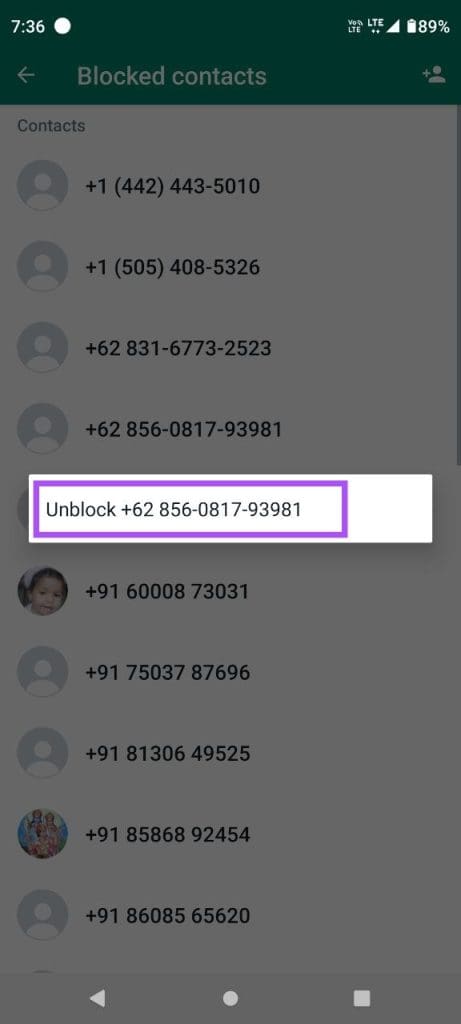
مرحله ۶: به چت با آن مخاطب برگردید و بررسی کنید که آیا مشکل حل شده است.
۳. خروج اجباری و راه اندازی مجدد واتس اپ
اگر نمیتوانید ببینید کسی پیام شما را در واتساپ خوانده است یا نه، پیشنهاد میکنیم به اجبار برنامه را ترک کنید و برنامه را در آیفون یا اندروید خود راهاندازی کنید. این به برنامه یک شروع تازه می دهد.
در آیفون
مرحله ۱: در صفحه اصلی، انگشت خود را به سمت بالا بکشید و نگه دارید تا پنجره های برنامه پس زمینه ظاهر شوند.
مرحله ۲: برای جستجوی واتساپ، انگشت خود را به سمت راست بکشید و برای حذف ربرنامه، انگشت خود را به سمت بالا بکشید.
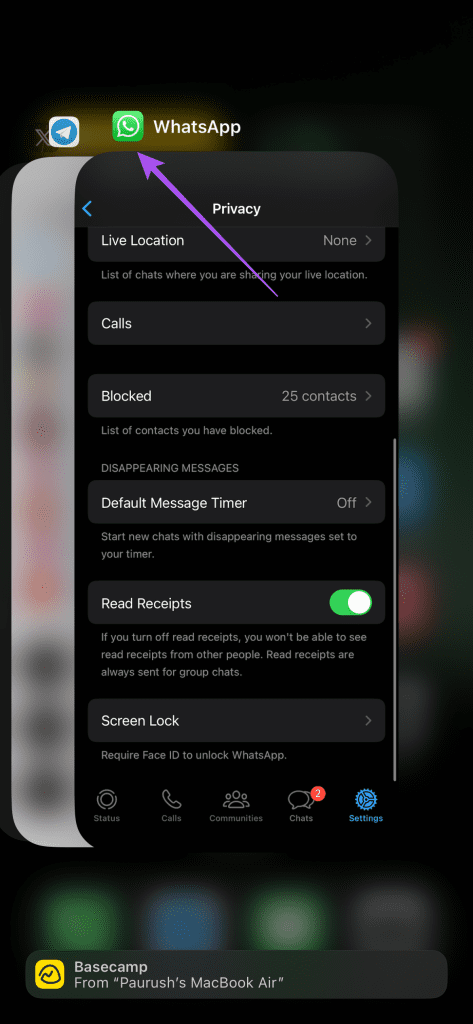
مرحله ۳: واتس اپ را مجدداً راه اندازی کنید و بررسی کنید که آیا مشکل حل شده است.
در اندروید
مرحله ۱: نماد برنامه WhatsApp را طولانی فشار دهید و روی App Info ضربه بزنید.
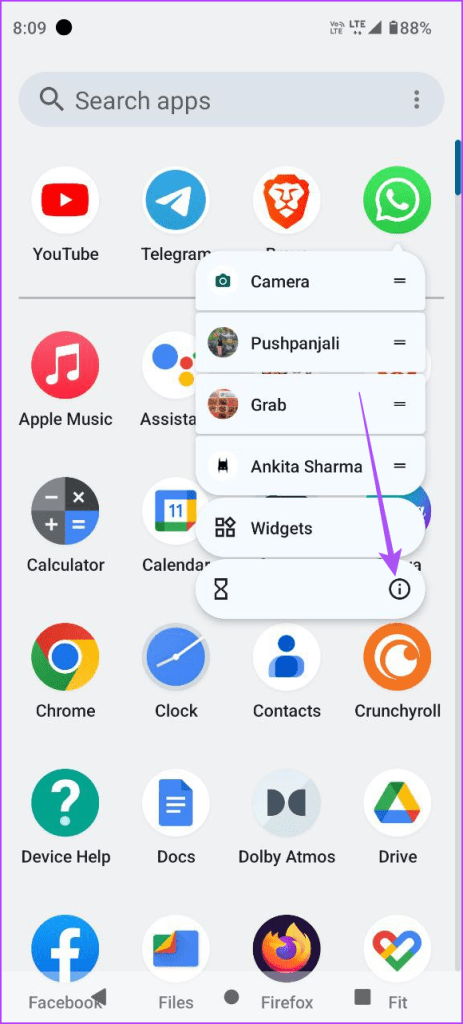
مرحله ۲: روی Force Stop ضربه بزنید و برای تایید Ok را انتخاب کنید.
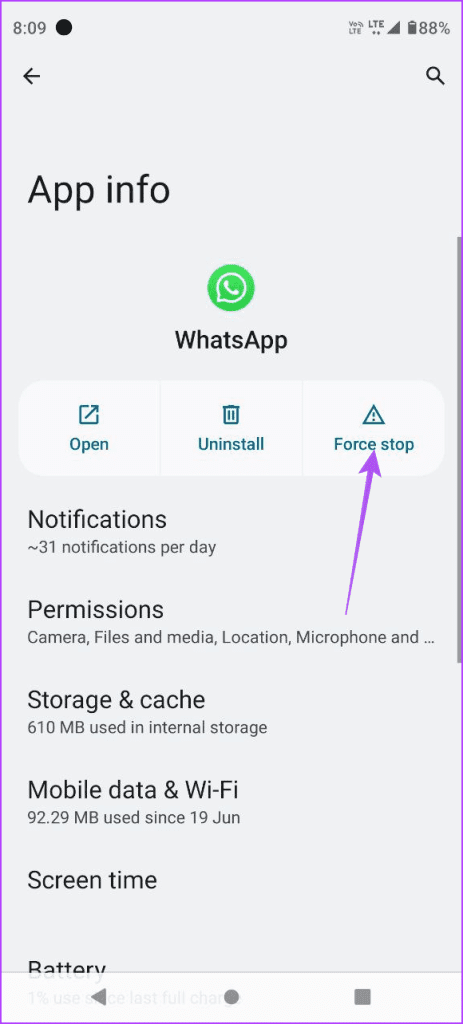

مرحله ۳: اطلاعات App را ببندید و دوباره واتساپ را باز کنید تا بررسی کنید که آیا مشکل حل شده است.
۴. واتس اپ را به روز کنید
اگر هیچ یک از راه حل ها تاکنون برای شما کارساز نبوده است، آخرین راه حل این است که نسخه واتس اپ را در آیفون یا اندروید خود به روز کنید.
با این کار برنامه از شر اشکالاتی که ممکن است باعث این مشکل شده اند خلاص شود.